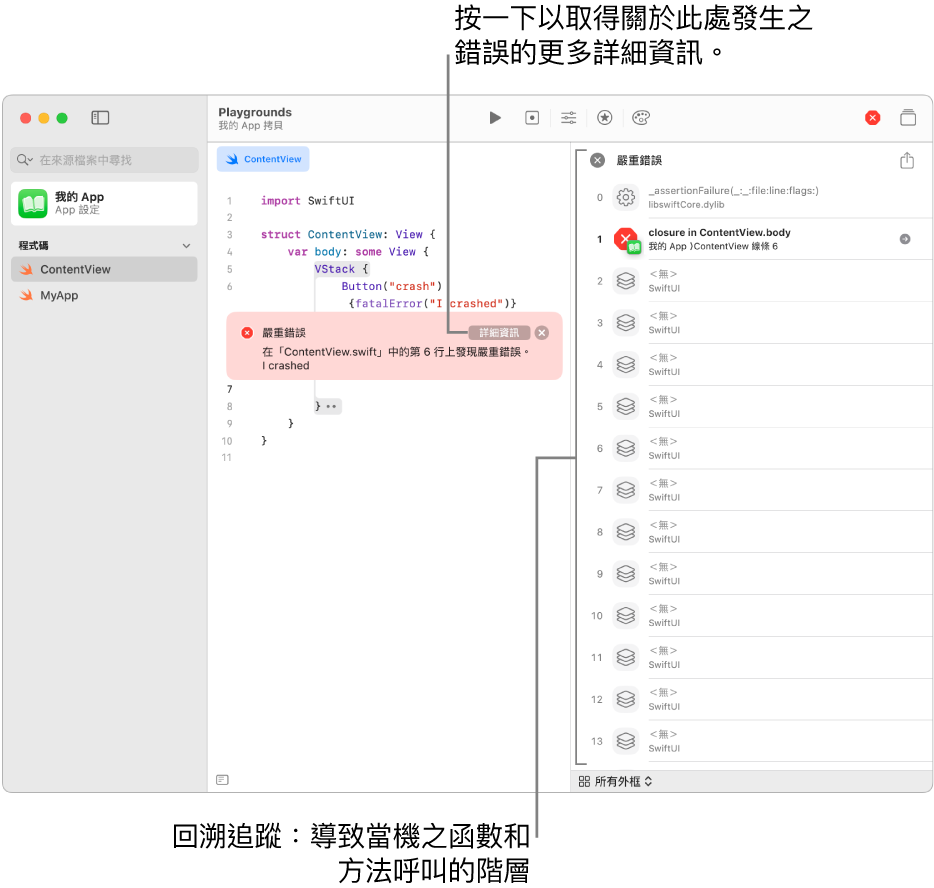在 Mac 上的 Swift Playground 中執行 App
在建立自 Swift Playground 的 App 中,你無須執行程式碼來查看其動作,程式碼的結果會自動在右側「App 預覽」中顯示。若你更改程式碼,「App 預覽」會自動更新來反映你的程式碼更動。
執行 App
你可以按一下螢幕最上方工具列中的 ![]() 來直接執行(或重新執行)App Playground。
來直接執行(或重新執行)App Playground。
若要停止執行中的 App Playground,請按一下 ![]() 。
。
若你的程式碼包含錯誤
有時候錯字和難以發現的錯誤會帶入程式碼中。
若你在工具列中看到 ![]() ,這表示程式碼中出現問題,但不會妨礙建構 App。
,這表示程式碼中出現問題,但不會妨礙建構 App。
若 ![]() 在工具列中顯示,這表示出現會妨礙建構和執行 App 的問題。
在工具列中顯示,這表示出現會妨礙建構和執行 App 的問題。
你可以按一下任一前述圖像來查看 App 之各 Swift 檔案中的問題列表。
若 App 或「App 預覽」當機,內文錯誤圖像 ![]() 會在程式碼中、錯誤發生的該行旁邊顯示。你可以按一下圖像來取得錯誤相關的更多詳細資訊。當機後,「App 預覽」會顯示導致當機的功能階層和方法呼叫的「回溯追蹤」。
會在程式碼中、錯誤發生的該行旁邊顯示。你可以按一下圖像來取得錯誤相關的更多詳細資訊。當機後,「App 預覽」會顯示導致當機的功能階層和方法呼叫的「回溯追蹤」。